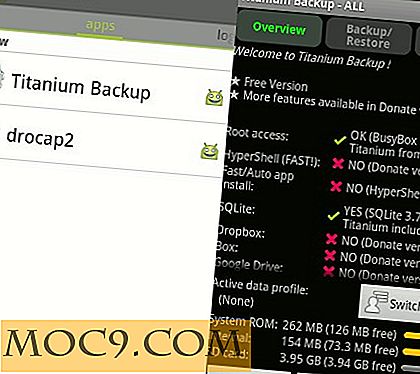5 מידע מערכת גאדג 'טים עבור Windows 7
אם אתה מעריץ גדול של הגאדג'טים Sidebar ב- Windows 7 וברצונך לדעת איפה אתה יכול לקבל את הידיים על כמה דברים הגון מאוד, אתה במקום הנכון. אחת הבעיות הגדולות ביותר שיש לאנשים היתה חוסר היכולת לעקוב אחר מערכת הבריאות בנפרד מבלי להשתמש במנהל המשימות או איזה גאדג 'ט מדוייק מעבד CPU. אם אתה אחד מאותם אנשים, אני עומד להראות לך כמה גאדג 'טים שולחניים שעשויים לגרום לך לרצות לשקול מחדש עם הצדדי.
לפעמים, אתה רוצה לדעת אם הכונן הקשיח, הרשת, או GPU הם overused ללא צורך להתמודד עם טון של יישומי צד שלישי פשוט תופסים שטח המסך. עם סרגל הצד, אתה מקבל שליטה על המידע הרצוי בעת שמירת שטח המסך. בוא נראה!
1. מד מעבד ענק

אתה לא יודע אם המעבד שלך הוא באמת התעללו על ידי יישום אם אתה לא בטוח אם זה באמצעות הליבה כולה של המעבד שלך. עם ריבוי ליבות CPU, יישומים לעתים רחוקות להשתמש 100 אחוז של כוח CPU שלך, אבל הם יכולים להשתמש 100 אחוז של ליבה אחת. להבין אם אחד הליבות שלך הוא ניצול לרעה עם מד ליבה מרובת ליבות כמו "כל מעבד Meter."
עם כל מעבד Meter, אתה מקבל מידע ה- BIOS שלך דברים אחרים כמו מודל לוח האם, טמפרטורת המעבד, השימוש CPU לכל ליבה, שימוש ב- RAM, ספירת זיכרון RAM בחינם, ואת כמות ה- RAM הכולל. המידע הוא די והותר כדי לאבחן בעיות שמתרחשות עם האינטראקציות של תוכנת החומרה שלך.
מד מעבד.
2. מד רשת

המחשב שלך אינו שלם ללא דרך לפקח על הרשת שלך בקלות ולעקוב אחר החיבור שיש לך. אם יש לך מחשב נייד ולהשתמש נקודות חמות חינם WiFi, זה יהיה מתנה משמים. גאדג 'ט יגיד לך את המהירות של הרשת אתה מחובר, לבדוק את המהירות, להראות לך כמה אות יש לך, לעקוב אחר קלט / פלט, להראות לך את ה- IP שלך, ואפילו לקבוע אם הרשת מאובטח או לא. אם אתה על חיבור metered, זה יראה לך כמה רוחב פס יש לך עזב עד שתגיע למגבלה!
מד רשת
3. GPU Meter

הו, איך אני שונא הורדת יישומים רק כדי לראות איך GPU שלי עושה. זה נורא לגמרי! אני גם תוהה מדוע מנהל המשימות מעולם לא כלל את זה. לדעת איך GPU שלך הביצועים יכול לעזור לך לצבוט בעיות במשחקים overclocking ניסויים. ובכן, גאדג 'ט עכשיו קיים שיכול להראות לך את כל זה ולתת לך מידע כמו טמפרטורה, שעון Shader, ומהירות המניפה.
GPU Meter.
מד סוללות

כן, יש לך מטר הסוללה בפינה הימנית התחתונה של שורת המשימות שלך. זה נחמד ויפה, אבל האם זה אומר לך כמה הנוכחי הסוללה מקבל בזמן שהוא טעינה? עם גאדג 'ט הסוללה הסוללה אתה יכול להגיד כמה תשלום הוא בעצם הולך לתוך הסוללה שלך ואפילו לספר כמה מיץ זה נשאר. אני לא מדבר על זה אחוז ערך חסר ערך Windows מעביר את רמת הסוללה. אני מדבר על שעות המיליאמפ (מה) שהשארת על הסוללה עצמה. זה נותן לך תיאור הרבה יותר מדויק של מה קורה. נוסף על כך, אתה יכול גם לדעת אם Windows נותן לך אזעקות שווא עם אזהרות רמת הסוללה שלה על ידי לראות אם עדיין יש לך מיץ שמאל בזמן כיבוי המחשב.
סוללה Meter.
5. כונן Meter

מד גאדג 'ט הכונן מראה לך כל פיסת מידע על הכוננים שלך כי אתה יכול לדמיין. זה לא רק להציג מידע על הכונן הקשיח. אתה מקבל לראות איך כונני הבזק שלך ו- DVD / Blu-ray כוננים עושים גם. וגם לא חושב שזה רק גאדג 'ט שטח הכונן, או. זה מראה לך את כל פעילות הכונן שלך, רק כדי שתדע כמה מהר אתה מעביר נתונים. כמובן, Windows 8 יהיה משולב זה בשורת המשימות. בינתיים, אתה יכול להוריד את מד הכונן כאן.
יש לך עוד גאדג 'טים?
אני רוצה לראות איזה גאדג 'טים אחרים יש לך זה יכול להיות שימושי. השאר תגובה למטה כדי לדון בגאדג'טים אלה ובחלקים חדשים שמצאת. ללא שם: בואו לשמוע ממך!